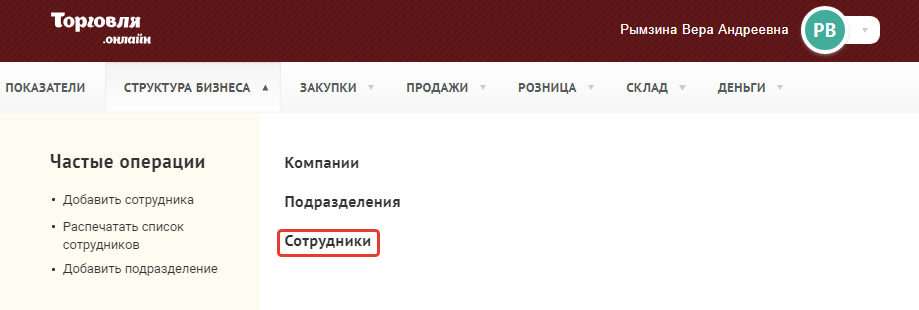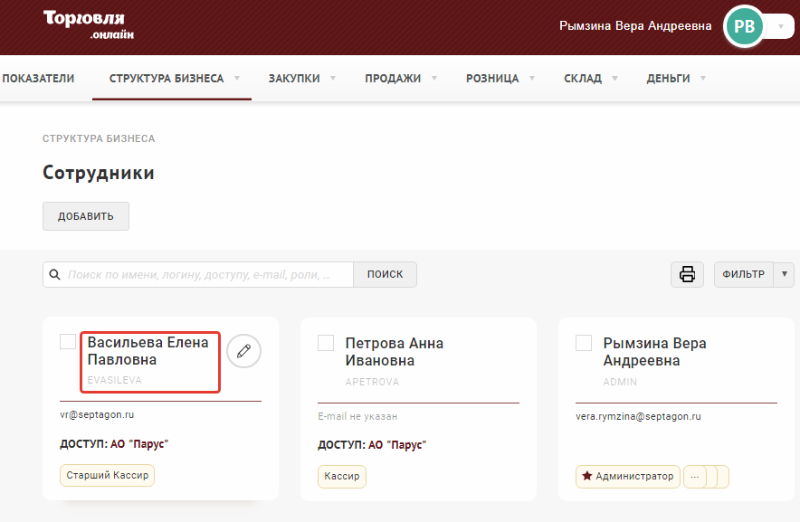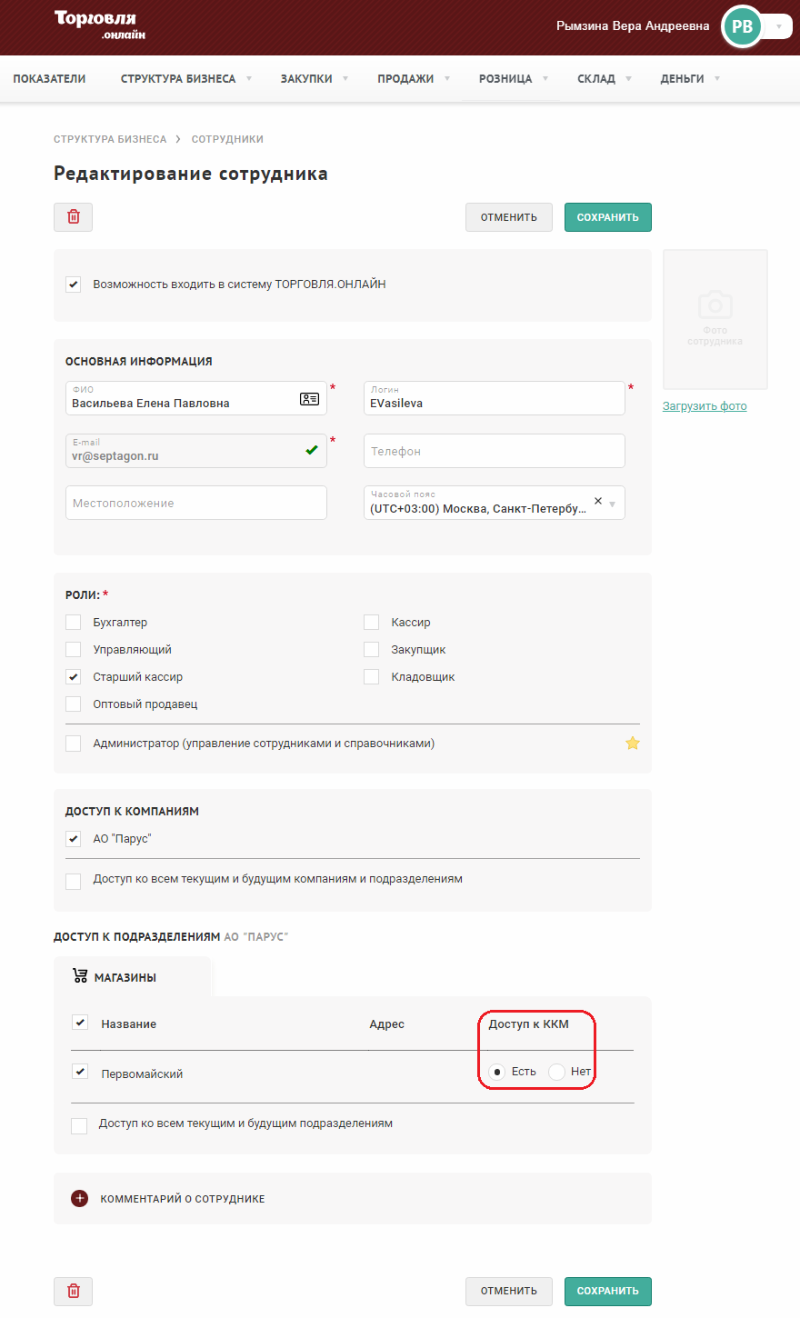Доступ к кассовым аппаратам для сотрудников — различия между версиями
Материал из MediaWiki
VRymzina (обсуждение | вклад) (Новая страница: «Для предоставления сотрудникам доступа к кассовым аппаратам подразделения необходимо:…») |
Duckmila (обсуждение | вклад) |
||
| Строка 1: | Строка 1: | ||
| + | = Добавление кассового аппарата = | ||
| + | Добавление кассового аппарата в подразделение происходит '''автоматически после активации кассы''' в кассовом приложении Торговля.Онлайн Касса (Android) или Кассир (Windows). | ||
| + | |||
| + | Крайне не рекомендуем добавлять кассовый аппарат на карточке подразделения в ручном режиме! | ||
| + | |||
| + | = Просмотр статуса кассового аппарата = | ||
| + | |||
| + | = Настройка доступных способов оплаты = | ||
| + | |||
| + | = Настройка доступа сотрудников к кассовому аппарату = | ||
Для предоставления сотрудникам доступа к кассовым аппаратам подразделения необходимо: | Для предоставления сотрудникам доступа к кассовым аппаратам подразделения необходимо: | ||
<br/ > | <br/ > | ||
Версия 11:40, 25 октября 2020
Содержание
Добавление кассового аппарата
Добавление кассового аппарата в подразделение происходит автоматически после активации кассы в кассовом приложении Торговля.Онлайн Касса (Android) или Кассир (Windows).
Крайне не рекомендуем добавлять кассовый аппарат на карточке подразделения в ручном режиме!
Просмотр статуса кассового аппарата
Настройка доступных способов оплаты
Настройка доступа сотрудников к кассовому аппарату
Для предоставления сотрудникам доступа к кассовым аппаратам подразделения необходимо:
- Открыть выпадающее меню раздела "Структура бизнеса" и нажать кнопку "Сотрудники".
- В открывшемся разделе "Сотрудники" навести курсор мыши на ФИО сотрудника, которому необходимо предоставить доступ к кассе.
- Нажать на появившуюся иконку карандаша напротив ФИО сотрудника для перехода в режим редактирования карточки сотрудника.
- Карточка сотрудника откроется в режиме редактирования. В блоке "Доступ к подразделениям" в графе "Доступ к ККМ" выбрать вариант "Есть".
- Нажать на кнопку "Сохранить".